
Innholdsfortegnelse:
- Trinn 1: 1) Lagre vedlagt Excel -fil på datamaskinen i favorittmappen
- Trinn 2: 2) åpne Excel -programmet og Aktiver makroer
- Trinn 3: 3) Åpne nå Lagre Excel -fil
- Trinn 4: 4) Nå må du skanne et av sjekkbladene fra sjekkboken som et bilde og sette det inn i andre ark
- Trinn 5: 6) gå til første side. Velg Leverandører og skriv inn beløp. Det vil oppdatere andre sjekk utskriftsark
- Trinn 6: 7) Skriv ut forhåndsvisning og se at alle er riktige. Skriv ut testside først og se at alle marger er ok. Hvis ikke Dra for å rette stedet og lagre
- Forfatter John Day [email protected].
- Public 2024-01-30 11:21.
- Sist endret 2025-01-23 15:02.
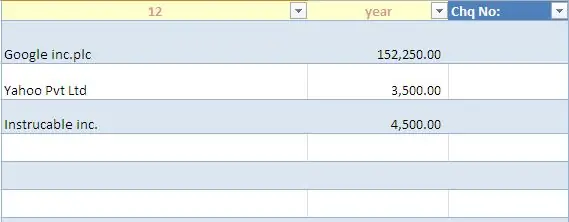
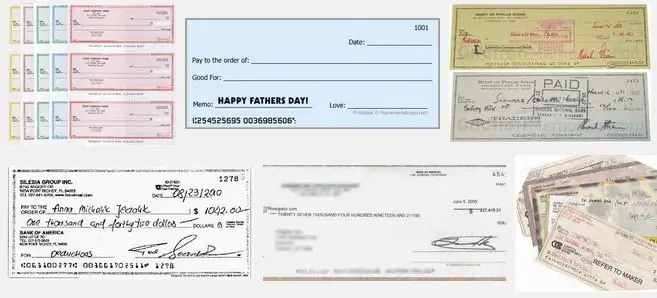
Dette er en enkel Excel -arbeidsbok, som vil være veldig nyttig for enhver bedrift å skrive mange banksjekker i andre rekke til sine leverandører.
du trenger ikke spesiell skriver eller programvare, bare du trenger en datamaskin med MS Excel og vanlig skriver.
Ja, nå kan du bruke din vanlige skriver og den bærbare eller stasjonære datamaskinen til å skrive ut 100 -talls sjekker i sekundet.
Nå har jeg opprettet en ny versjon av sjekker som skriver ut Excel -regnearket, du kan se/laste det ned på nettstedet mitt her
og database programvare også opprettet for å laste ned gratis på nettstedet mitt her
Trinn 1: 1) Lagre vedlagt Excel -fil på datamaskinen i favorittmappen
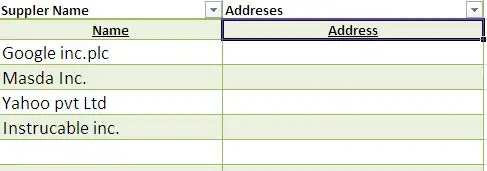
Først må du aktivere makroer for MS excel.
Jeg har allerede en Excel -arbeidsbok ved hjelp av noen makroer og VB, du kan laste den ned gratis. og spille….
Dette er de eneste trinnene du må gjøre for å sette ut sjekkene dine.
Trinn 2: 2) åpne Excel -programmet og Aktiver makroer

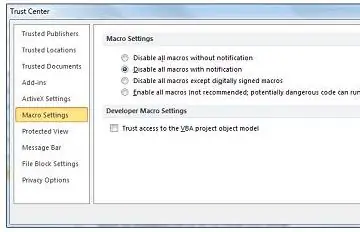
1) åpne Office Excel -program og aktiver makroer. A) hvis du allerede har aktiveringsmakroer i datamaskinen. Følgende gule massasje vises. meldingslinjen vises. Når du åpner en fil som har makroer, vises den gule meldingslinjen med et skjermikon og Aktiver innhold -knappen. Klikk på Aktiver innhold på meldingslinjen. Filen åpnes og er et klarert dokument. B) hvis du ikke aktiverer makroer: Gjør slik. Makroinnstillinger ligger i Trust Center. 1. Klikk på kategorien Fil. 2. Klikk på Alternativer. 3. Klikk på Trust Center, og klikk deretter på Trust Center Settings. 4. Klikk på Makroinnstillinger i Trust Center. 5. Gjør valgene du ønsker. 6. Klikk OK. Følgende bilde er området Makroinnstillinger i Trust Center.
Trinn 3: 3) Åpne nå Lagre Excel -fil
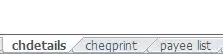
3) nå åpner du lagre excel -filen. Tre er tre arbeidsark. Første ark for sjekkdetaljene dine (navn, beløp. Andre sjekk skriver. Tredje ark for din kunde-/leverandørliste.
Trinn 4: 4) Nå må du skanne et av sjekkbladene fra sjekkboken som et bilde og sette det inn i andre ark
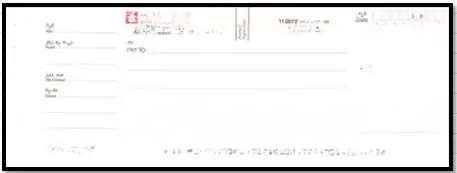
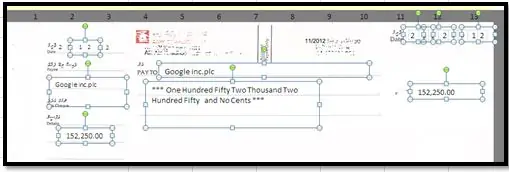
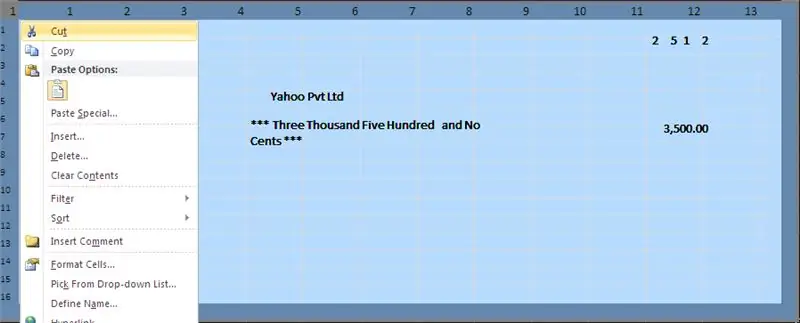
Ifølge din bank, sjekk Størrelse og formatblad vil være forskjell. Dra sjekkbladet til den første sjekkmarginen, og dra og slipp sjekkdetaljene til riktig sted for sjekkbildet. Etter at du har dratt alle cheqe -detaljene til riktig sted. Fjern kontroll av skannekopien. Nå kan du kopiere og lime inn den første cheqemarginen til ned for 10 sjekk eks: se bildet. av sjekkblad:
Trinn 5: 6) gå til første side. Velg Leverandører og skriv inn beløp. Det vil oppdatere andre sjekk utskriftsark
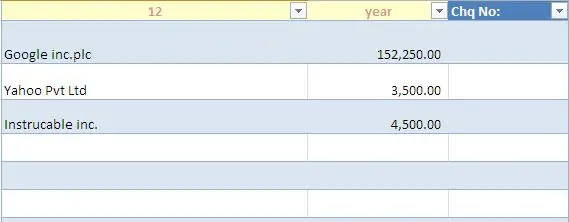
6) Åpne det første arbeidsarket. Velg leverandører og skriv inn beløp du vil betale.
Det vil oppdatere andre sjekkutskriftsark. du kan lagre de første arkdetaljene for postene dine før du går inn i de neste sjekklistene.
Trinn 6: 7) Skriv ut forhåndsvisning og se at alle er riktige. Skriv ut testside først og se at alle marger er ok. Hvis ikke Dra for å rette stedet og lagre
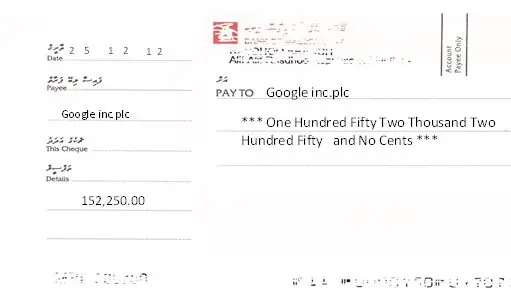
7) Skriv ut forhåndsvisning og se at alle er riktige. Skriv først ut testside og se at alle marger er ok. Hvis ikke, dra til riktig sted og lagre.
Hvis du vil laste ned den allerede opprettede arbeidsboken, kan du besøke det du gir til verden
J. M. N Bandara
Anbefalt:
Lag en dansende robot uten 3d -skriver og Arduino/#smartcreativity: 11 trinn (med bilder)

Lag en dansende robot uten 3d -skriver og Arduino/#smartcreativity: Hei venner, i denne opplæringen vil jeg vise deg hvordan du lager en dansende robot hjemme uten 3D -skriver og uten Arduino. Denne roboten er i stand til å danse, automatisk balansere, produsere musikk og gå. Og designet til Robot ser også så kult ut
Hvordan låse USB -porten uten programvare ?: 6 trinn

Hvordan låse USB-porten uten programvare ?: Kilde: http://www.cybernel.com/how-to-lock-usb-port-without-software/Du kan forhindre datamaskinens USB-port fra maskinvare uten å oppdage den. du trenger ikke programvare for å låse USB -porten. Hvis du er Windows -bruker er det veldig enkelt
Hvordan lage en oppstartbar USB -stasjon uten bruk av programvare: 3 trinn

Hvordan lage en oppstartbar USB -stasjon uten bruk av programvare: For å lage en oppstartbar USB -stasjon manuelt, bruker vi kommandoprompt som et standardprogram i Windows. Her er trinn for trinn for å lage en oppstartbar USB -stasjon som Windows -installasjonsmediet. For å lage en oppstartbar USB -stasjon som en Windows -installasjon meg
Hack Ipod Uten Programvare !: 4 trinn

Hack Ipod Uten Programvare !: Denne instruksen skal vise deg hvordan du gjenoppretter musikk fra iPod uten programvare. ** Ansvarsfraskrivelse ** Denne instruksjonen er til utdanningsformål, og i så fall må du gjenopprette musikken din, på ingen måte burde dette være brukes til ulovlig å skaffe musikk
Få kalender fra Microsoft Outlook 2000 til iPod uten programvare: 3 trinn

Få kalender fra Microsoft Outlook 2000 til iPod uten programvare: I denne instruksjonsboken viser jeg deg hvordan du får kalendere fra Microsoft Outlook 2000 (eller en hvilken som helst versjon som ikke støttes av itunes) til iPod (bare en som støtter diskbruk) uten å laste ned programvare. Det er noen ting jeg vil gjøre
